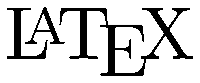 ¿Alguna vez ha pasado horas tratando de perfeccionar su currículum en Microsoft Word, solo para querer tirar su computadora por la ventana? Si sus experiencias son como las mías, sabe lo frustrante que puede ser cuando un procesador de textos ignora sus intenciones y formatea todo a su manera, estropeando todo ese tedioso espacio entre líneas y alineación que acaba de hacer. ¡Como si la búsqueda de trabajo no fuera ya lo suficientemente dolorosa!
¿Alguna vez ha pasado horas tratando de perfeccionar su currículum en Microsoft Word, solo para querer tirar su computadora por la ventana? Si sus experiencias son como las mías, sabe lo frustrante que puede ser cuando un procesador de textos ignora sus intenciones y formatea todo a su manera, estropeando todo ese tedioso espacio entre líneas y alineación que acaba de hacer. ¡Como si la búsqueda de trabajo no fuera ya lo suficientemente dolorosa!
Hoy les hablaré de una forma mejor y, en última instancia, más fácil de diseñar un currículum profesional con LaTeX. Se verá algo como esto:
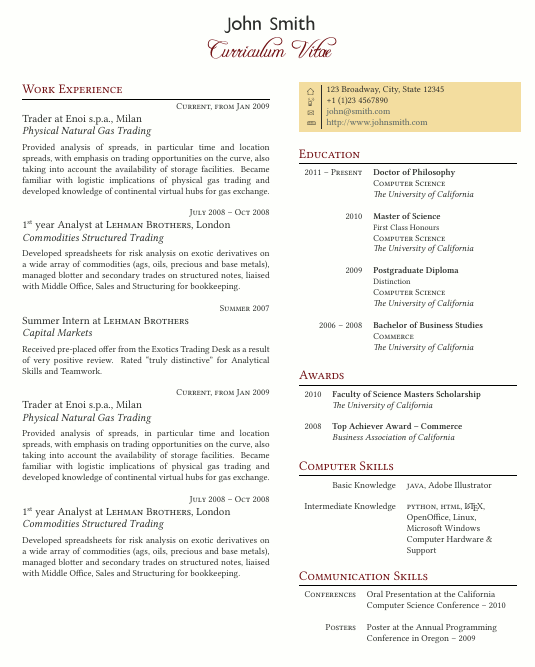
Para los que no saben, Látex es un sistema de composición tipográfica de código abierto y un lenguaje de marcado de documentos que se utiliza a menudo en publicaciones científicas y en el mundo académico. Se basa en el antiguo lenguaje de marcado de bajo nivel TeX. LaTeX es conocido por producir documentos atractivos y de alta calidad de todo tipo.
LaTeX se asocia comúnmente con las iniciales «WYSIWYM»: lo que ves es lo que quieres decir. WYSIWYM es una alternativa a WYSIWYG (lo que ves es lo que obtienes), que es el estilo de edición gráfica utilizado por la mayoría de los procesadores de texto para mostrarte exactamente cómo se verá el producto final mientras lo escribes. WYSIWYM, por el contrario, es un paradigma que enfatiza elecciones estructurales deliberadas, generalmente mediante el uso de un lenguaje de marcado y hojas de estilo. La computadora hace el trabajo de exportarlo a un documento legible, como un PDF.
Por ejemplo, intente escribir esto en Microsoft Word:
![]()
No está pasando, ¿verdad? En LaTeX, todo lo que tienes que hacer para generar ese símbolo es escribir \LaTeX. De manera similar, LaTeX tiene comandos incorporados para muchos símbolos matemáticos y manejará semiautomáticamente la presentación de ecuaciones por usted.
No hace falta decir que LaTeX tiene una curva de aprendizaje. Considere este artículo como una hoja de trucos, porque le mostraré cómo usar una plantilla de currículum de LaTeX sin siquiera saber LaTeX.
Requisitos
Para seguir este tutorial, tendrás que descargar algunas cosas:
Ajustes necesarios
Continúe e instale TeX Live, Texmaker y sus fuentes. Ahora abra cv_3.tex en Texmaker, que es un editor gráfico para TeX/LaTeX. Debería ver algo como esto:
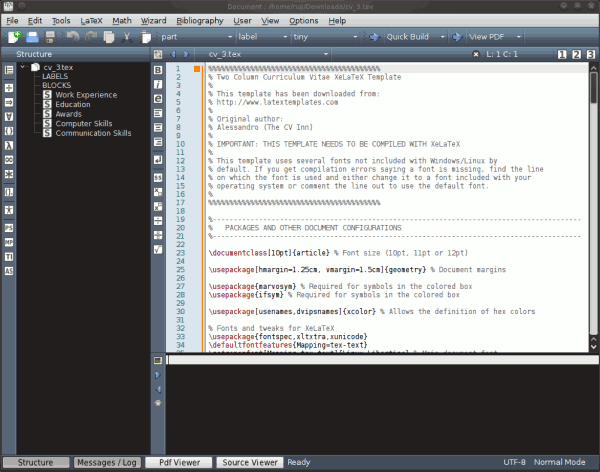
Si es del tipo que va directo al grano y notó los botones «Creación rápida» y «Ver PDF» en la parte superior, es posible que tenga la tentación de ejecutarlos y convertir el currículum de muestra en un PDF de inmediato. . Si ejecuta Quick Build ahora, Texmaker responderá con un mensaje de error en la consola inferior:
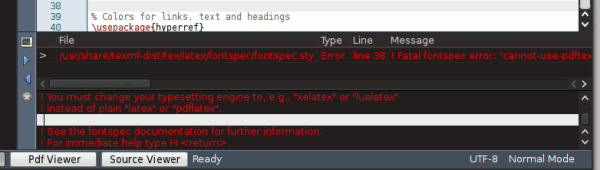
Esto se debe a que esta plantilla en particular se basa en el compilador XeLaTeX, que no se usa de forma predeterminada en Texmaker. Para solucionar esto, puede agregar un comando personalizado. Vaya a “Usuario::Comandos de usuario::Editar comandos de usuario”:
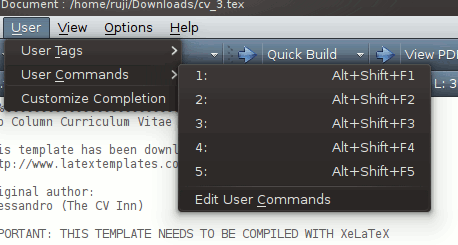
En el cuadro de diálogo que se abre, complete lo siguiente:
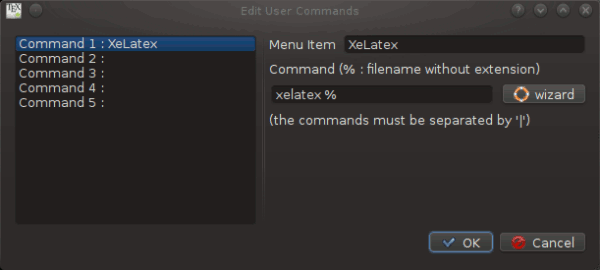
Ahora verá XeLatex en el menú de comandos de usuario, que ejecutará su documento a través de XeLatex en lugar del pdftex estándar. Si tiene las fuentes no libres Hoefler Text, Gill Sans y Zapfino, ejecute el comando XeLatex seguido de hacer clic en la flecha junto a «Ver PDF» para generar una salida en PDF. Para verlo, haz clic en “Ver::Visor de PDF” en el menú superior:
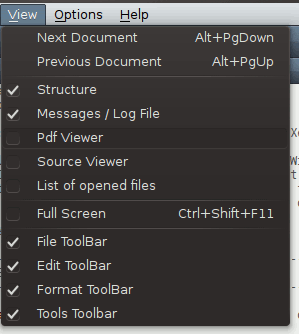
Si usó las fuentes gratuitas en su lugar, tendrá que hacer algunos ajustes en el código fuente. En este momento, las líneas 35 y 36 se ven así:
\setromanfont[Mapping=tex-text]{Hoefler Text} % Main document font
\setsansfont[Scale=MatchLowercase,Mapping=tex-text]{Gill Sans} % Font for your name at the topEdite esas líneas para cambiar los nombres de las fuentes así:
\setromanfont[Mapping=tex-text]{Linux Libertine} % Main document font
\setsansfont[Scale=MatchLowercase,Mapping=tex-text]{Sans Guilt DB} % Font for your name at the topAhora desplácese hacia abajo hasta la línea 75, donde se solicita la fuente Zapfino, y cámbiela a Freebooter Script (también modifiqué el código para solucionar un problema de tamaño con la sustitución de fuentes):
{\color{headings}\sffamily\Huge\fontspec{Freebooter Script}Curriculum {Vit\fontspec{Freebooter Script}\ae}\\[15pt]\par}¡Y ve!
Ahora que ha sustituido sus fuentes, puede presionar «Usuario::Comandos de usuario::XeLatex». Si la compilación va según lo planeado, obtendrá resultados alentadores en la consola inferior y ahora podrá compilar el PDF. En el modo de vista dividida, verá algo como esto:
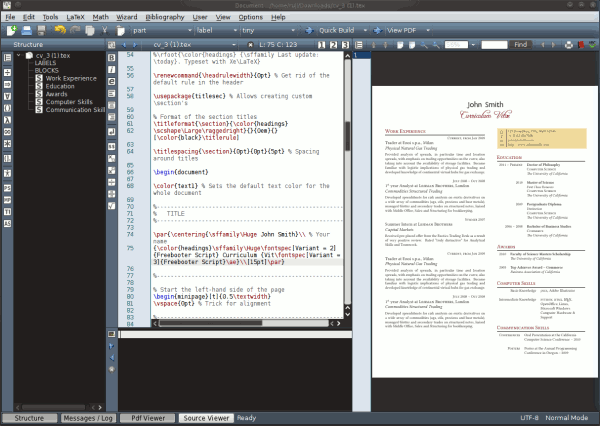
La parte técnica está detrás de ti. Ahora que Texmaker y su plantilla están configurados para trabajar juntos, puede comenzar el trabajo duro real: completar su currículum.
Saber un poco de sintaxis de LaTeX no estaría de más para esta parte, pero podrá averiguar mucho simplemente copiando y pegando. El código fuente de esta plantilla en particular también está lleno de comentarios útiles (cualquier cosa que siga a un % es un comentario en LaTeX).
Conclusión
LaTeX es una poderosa herramienta de composición tipográfica y le recomiendo que la use para sus documentos serios. Si seguiste este tutorial para hacer tu currículum con LaTeX, ¡buena suerte con la búsqueda de trabajo y que nunca más recurras a Microsoft Word para tus necesidades de CV!